Dolphin/hu: Difference between revisions
Created page with "Dolphin" |
Updating to match new version of source page |
||
| (75 intermediate revisions by 4 users not shown) | |||
| Line 2: | Line 2: | ||
{|class="vertical-centered" | {|class="vertical-centered" | ||
|[[ | |[[File:Dolphin.png|thumb|center|320px]]|| ||'''|[[Image:Dolphin-hu.png|250px|thumb|Nagyításhoz kattintson a képre]] | ||
|'''A KDE saját, felhasználóbarát fájlkezelője''''' | |||
|} | |} | ||
== | <span id="Feature_Overview"></span> | ||
==Fő jellemzők== | |||
'''Dolphin''' is a lightweight file manager. It has been designed with ease of use and simplicity in mind, while still allowing flexibility and customization. This means that you can do your file management exactly the way you want to do it. You will find more information on how to handle '''Dolphin''' in this [[Special:myLanguage/Dolphin/File Management | tutorial]] or in the official [http://docs.kde.org/stable/en/applications/dolphin/index.html Handbook]. | |||
: | |||
<div class="mw-translate-fuzzy"> | |||
:* Könnyen kezelhető | |||
:* A hangsúly a használhatóságon van | |||
:* ''Lábnyomos'' jellegű navigációs sáv | |||
:* Opcionális panelek a kényelmes navigáció, valamint az információkijelzés érdekében | |||
:* Távoli és pszeudo-fájlrendszer kezelés [[Special:myLanguage/Glossary#KIO|KIO]]-val | |||
:* Címkézhető fájlok és mappák, és tartalom szerinti keresés a [[Special:myLanguage/Glossary#Nepomuk|Nepomuk]] segítségével | |||
</div> | |||
Első ránézésre a Dolphin csak egy egyszerű fájlkezelő, de számos más képesség is rejlik benne. További tulajdonságok: | |||
: | |||
:* Osztott ablakok - Nézhet egyszerre 2 könyvtárat is | |||
:* Ablakonként külön-külön állítható nézetmódok, amelyek elmentődnek | |||
:* Lapfülek használata | |||
:* Jobboldali információs panel | |||
:* Ablakon belüli információk | |||
:* "Lábnyomos" navigációs sáv | |||
:* Szerkeszthető navigációs sáv | |||
:* "Könyvtárak"-panel | |||
:* Beágyazott terminál | |||
:* Billentyűkombinációk | |||
<span id="Tutorials"></span> | |||
==Tippek és trükkök== | |||
= | <div class="mw-translate-fuzzy"> | ||
:* [[Special:myLanguage/Dolphin/File Management#Discover Dolphin|Ismerje meg a Dolphin-t]] | |||
:* [[Special:myLanguage/Dolphin/File_Management#File_System_Navigation|Fájlrendszer navigáció]] | |||
:* [[Special:myLanguage/Dolphin/File_Management#Archive_Management_in_Dolphin|Archívumkezelés a Dolphin-ban]] | |||
:* [[Special:myLanguage/Dolphin/Customize Folder Icon|A mappaikon megváltoztatása]] | |||
:* [[Special:myLanguage/Dolphin/Batch_Rename|Több fájl átnevezése egyszerre]] | |||
</div> | |||
<span id="Hints,_Tips_and_Troubleshooting"></span> | |||
==Hibajavítás== | |||
'''Probléma:''' ha egy bizonyos fájltípushoz hozzárendelek egy alkalmazást, úgy tűnik, hogy hatással van más fájltípusokra is. Tehát a '''Dolphin''' nem tudja megkülönböztetni a ''két fájltípust''. | |||
:'''Megoldás:''' Valószínűleg a KDE nem ismeri az egyik fájltípust, ezért egy másik, ismert fájltípus programját rendeli hozzá. Ez gyakori az XML-alapú fájltípusokál, még ha saját fájlkiterjesztésük is van (pl. <tt>.xliff</tt> vagy <tt>.graphml</tt>); tehát ha a KDE nem ismeri őket, akkor sima XML fájlként fogja őket kezelni és az XML fájlokat kezelő alapértelmezett alkalmazással fogja őket megnyitni. | |||
File | :A probléma megoldásához a Renszerbeállítások [[Special:myLanguage/System Settings/File Associations|Fájltársítások]] pontjában [[Special:myLanguage/System Settings/File Associations#Adding new file types|adhatod hozzá az ismeretlen fájltípust]] a listához. | ||
[[Category:Dolphin]] | '''Problem:''' Dolphin's Find File service doesn't find files you know are on your computer. | ||
[[Category:Desktop]] | |||
[[Category:File Management]] | :'''Solution:''' Reindex [[Special:myLanguage/Baloo|Baloo]]. Baloo is a file indexing and search service that Dolphin uses to search for files. It needs to be indexed to work. To solve this problem, in a terminal type, <tt>balooctl check</tt> | ||
[[Category:System]] | |||
'''Problem:''' There is no file transfer dialog. | |||
:'''Solution:''' As of KDE 5 jobs like file transfers are handled by default in centralized notification system; file transfer is also shown in task manager. To enable separate file transfer dialog disable file transfer tracking on both the System Tray notification area and the task manager plasmoid and re-login. | |||
<div class="mw-translate-fuzzy"> | |||
Lásd még a [http://forum.kde.org/viewforum.php?f=222 KDE fórumot], | |||
valamint a '''[http://docs.kde.org/stable/en/applications/dolphin/index.html Dolphin kézikönyvet]'''. | |||
</div> | |||
<span id="Keywords"></span> | |||
== Kulcsszavak == | |||
<div class="mw-translate-fuzzy"> | |||
File management, file manager, file browser, tags, metadata, Nepomuk, fájlkezelés, fájlkezelő, címkék | |||
</div> | |||
[[Category:Dolphin/hu]] | |||
[[Category:Desktop/hu]] | |||
[[Category:File Management/hu]] | |||
[[Category:System/hu]] | |||
Latest revision as of 04:18, 19 May 2024
 |
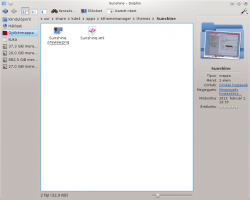 |
A KDE saját, felhasználóbarát fájlkezelője |
Fő jellemzők
Dolphin is a lightweight file manager. It has been designed with ease of use and simplicity in mind, while still allowing flexibility and customization. This means that you can do your file management exactly the way you want to do it. You will find more information on how to handle Dolphin in this tutorial or in the official Handbook.
Első ránézésre a Dolphin csak egy egyszerű fájlkezelő, de számos más képesség is rejlik benne. További tulajdonságok:
- Osztott ablakok - Nézhet egyszerre 2 könyvtárat is
- Ablakonként külön-külön állítható nézetmódok, amelyek elmentődnek
- Lapfülek használata
- Jobboldali információs panel
- Ablakon belüli információk
- "Lábnyomos" navigációs sáv
- Szerkeszthető navigációs sáv
- "Könyvtárak"-panel
- Beágyazott terminál
- Billentyűkombinációk
Tippek és trükkök
Hibajavítás
Probléma: ha egy bizonyos fájltípushoz hozzárendelek egy alkalmazást, úgy tűnik, hogy hatással van más fájltípusokra is. Tehát a Dolphin nem tudja megkülönböztetni a két fájltípust.
- Megoldás: Valószínűleg a KDE nem ismeri az egyik fájltípust, ezért egy másik, ismert fájltípus programját rendeli hozzá. Ez gyakori az XML-alapú fájltípusokál, még ha saját fájlkiterjesztésük is van (pl. .xliff vagy .graphml); tehát ha a KDE nem ismeri őket, akkor sima XML fájlként fogja őket kezelni és az XML fájlokat kezelő alapértelmezett alkalmazással fogja őket megnyitni.
- A probléma megoldásához a Renszerbeállítások Fájltársítások pontjában adhatod hozzá az ismeretlen fájltípust a listához.
Problem: Dolphin's Find File service doesn't find files you know are on your computer.
- Solution: Reindex Baloo. Baloo is a file indexing and search service that Dolphin uses to search for files. It needs to be indexed to work. To solve this problem, in a terminal type, balooctl check
Problem: There is no file transfer dialog.
- Solution: As of KDE 5 jobs like file transfers are handled by default in centralized notification system; file transfer is also shown in task manager. To enable separate file transfer dialog disable file transfer tracking on both the System Tray notification area and the task manager plasmoid and re-login.
Lásd még a KDE fórumot, valamint a Dolphin kézikönyvet.
Kulcsszavak
File management, file manager, file browser, tags, metadata, Nepomuk, fájlkezelés, fájlkezelő, címkék
